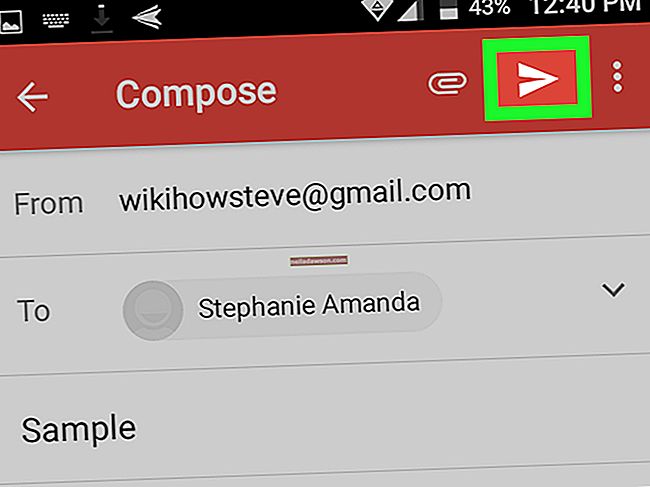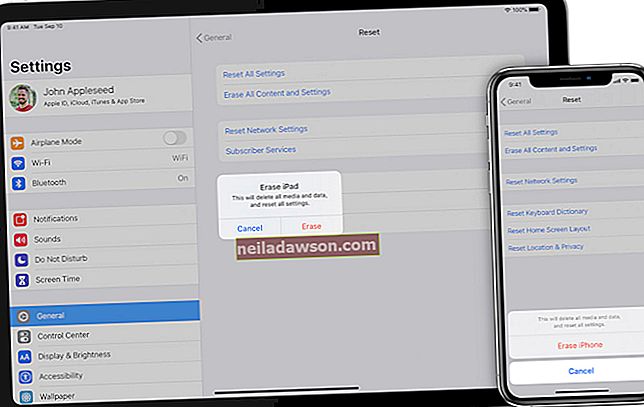Pēc noklusējuma Gmail ļauj sūtīt fotoattēlus kā daļu no jūsu e-pasta kā pielikumus. Pēc tam šie fotoattēli tiek parādīti e-pasta ziņojuma apakšdaļā. Ja klientiem sūtāt fotoattēlus, izmantojot Gmail, lai reklamētu jaunu produktu vai pakalpojumu, iespējams, labāk būtu fotoattēlus iekļaut e-pasta pamattekstā. Lai to paveiktu, jāizmanto Google Labs atrodamā funkcija Attēlu ievietošana. Izmantojot šo metodi, fotoattēlus var ievietot no failiem datorā vai caur to vietrāžiem URL, ja tie tiek glabāti tiešsaistē.
Pielikumi
1
Piesakieties savā Gmail kontā un noklikšķiniet uz pogas “Rakstīt”.
2
Sadaļā Kam ierakstiet e-pasta adresāta vārdu un sadaļā Temats aprakstošo nosaukumu.
3
Noklikšķiniet uz "Pievienot failu" un no failu pārlūka atlasiet fotoattēlu, kuru vēlaties nosūtīt. Lai pievienotu fotoattēlu, noklikšķiniet uz "Atvērt".
4
Noklikšķiniet uz "Pievienot citu failu" un atlasiet nākamo fotoattēlu, kuru vēlaties pievienot e-pastam. Turpiniet pievienot fotoattēlus savam e-pastam. Varat pievienot tik daudz fotoattēlu, cik vēlaties, līdz tiek sasniegts ierobežotais 25 MB lielums.
5
Ievadiet ziņojumu e-pasta pamattekstā un pēc tam noklikšķiniet uz pogas Sūtīt, lai fotoattēlus nosūtītu pa e-pastu saņēmējam.
Tieši ķermenī
1
Piesakieties savā Gmail kontā un noklikšķiniet uz pogas "Iestatījumi".
2
Nolaižamajā izvēlnē noklikšķiniet uz "Iestatījumi" un pēc tam noklikšķiniet uz cilnes "Labs".
3
Ritiniet uz leju līdz “Attēlu ievietošana” un noklikšķiniet uz pogas blakus “Iespējot”.
4
Noklikšķiniet uz "Saglabāt izmaiņas" un pēc tam uz pogas "Rakstīt".
5
Sadaļā Kam ierakstiet e-pasta adresāta vārdu un sadaļā Temats aprakstošo nosaukumu.
6
Noklikšķiniet uz pogas "Ievietot attēlu" un pēc tam noklikšķiniet uz radiopogas "Mans dators" vai "Tīmekļa adrese (URL)" atkarībā no fotoattēlu glabāšanas vietas. Noklikšķiniet uz "Bagātīgs formatējums", ja neredzat pogu Ievietot attēlu.
7
Noklikšķiniet uz "Izvēlēties failu" un atlasiet fotoattēlu datorā, ja izmantojat opciju Mans dators. Ievadiet attēla URL paredzētajā vietā, ja izmantojat opciju Web adrese.
8
Noklikšķiniet uz fotoattēla, kuru vēlaties pievienot e-pasta pamattekstam, un pēc tam noklikšķiniet uz Labi. Noklikšķiniet uz pogas "Ievietot attēlu" un atlasiet nākamo fotoattēlu, kuru vēlaties pievienot. Turpiniet pievienot fotoattēlus e-pasta pamattekstā, līdz esat pievienojis visus savus fotoattēlus vai sasniedzis 25 MB lieluma ierobežojumu.